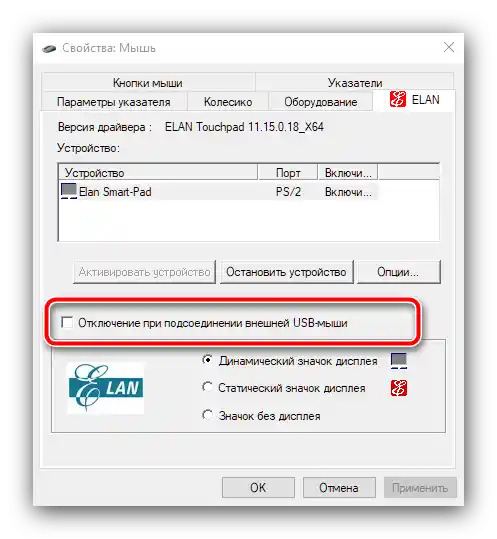Sadržaj:
Način 1: Kombinacija tipki
Većina prijenosnih računala ima na tipkovnicama kombinacije brzog pristupa raznim funkcijama, uključujući isključivanje touchpada. Na računalima MSI to je kombinacija Fn+F3, iskoristite je za softversko isključivanje osjetljive ploče.
Imajte na umu da na nekim modelima prijenosnih računala (pretežno u budžetskom segmentu) ova opcija može nedostajati, u tom slučaju jednostavno primijenite jedan od sljedećih načina.
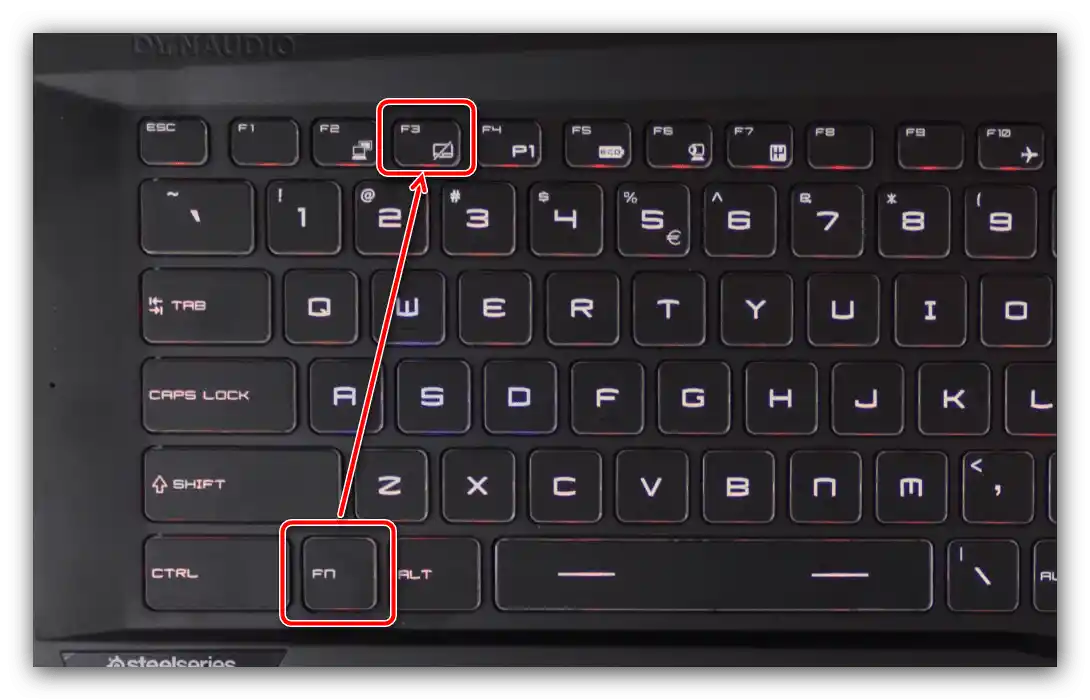
Način 2: "Upravljačka ploča"
Druga opcija za isključivanje touchpada uključuje korištenje alata upravljačkog programa, dostupnih putem sistemske konzole "Upravljačka ploča".
- Otvorite prozor "Pokreni" pomoću kombinacije tipki Win+R, zatim unesite u njegovu traku upit
control paneli pritisnite "U redu". - Prebacite prikaz elemenata konzole u način "Velike ikone", zatim pronađite stavku "Misa" i pređite na nju.
- Na prijenosnim računalima MSI koriste se touchpadi ELAN, stoga pređite na istoimenu karticu.
- U opcijama upravljačkog programa touchpad se može isključiti na dva načina.Prvi – automatski, aktivira se prilikom povezivanja USB miša, za to označite opciju "Isključi pri povezivanju vanjskog USB miša".
![Rad s USB manipulatorom u postavkama miša za isključivanje touchpada na MSI prijenosnicima]()
Druga opcija predstavlja potpuno isključivanje touchpada, za što kliknite na gumb "Zaustavi uređaj".
- Za spremanje promjena redom pritisnite "Primijeni" i "U redu".
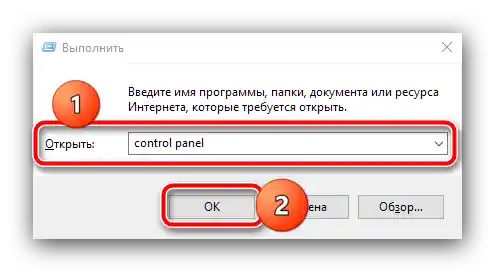
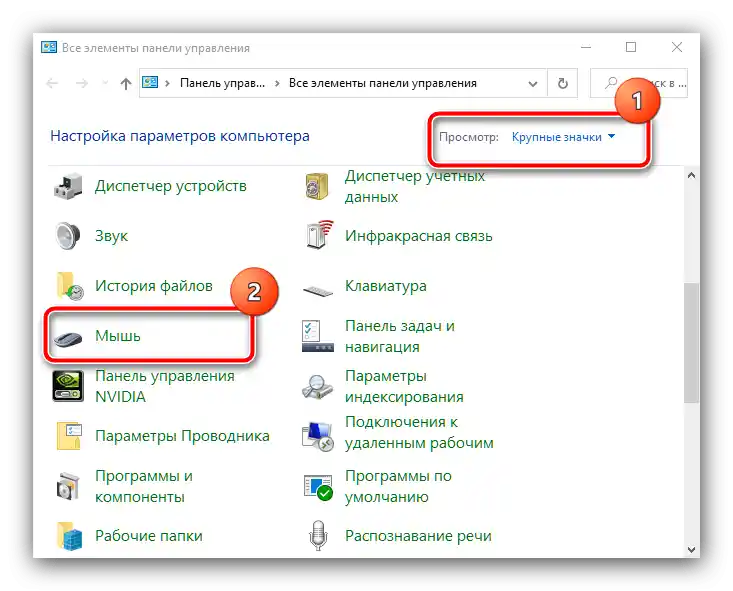
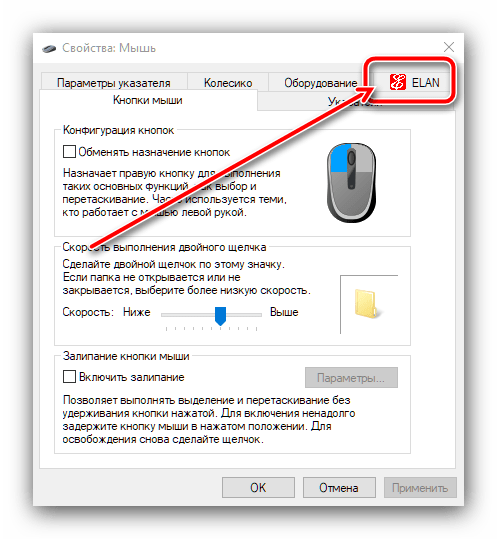
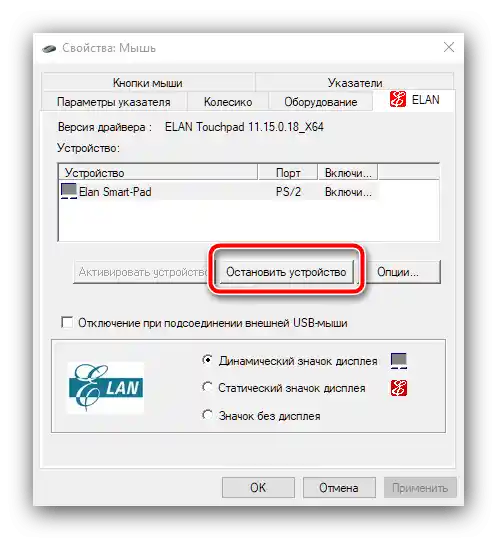
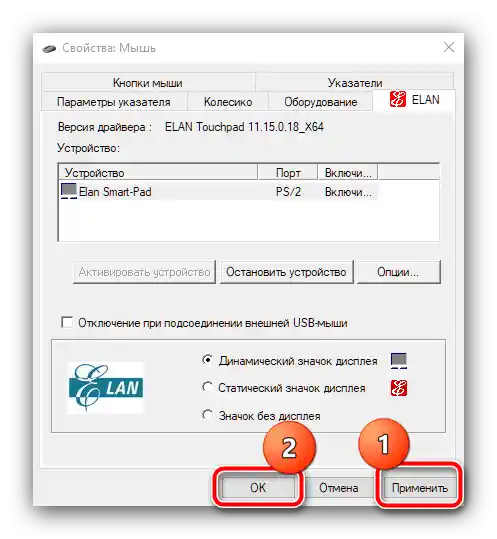
Gotovo, sada bi touchpad trebao biti isključen.
Način 3: "Upravitelj uređaja"
Ako iz nekog razloga prethodna metoda nije uspjela, touchpad se može isključiti i putem "Upravitelja uređaja".
- Ponovite korak 1 iz Načina 2, ali sada kao upit unesite
devmgmt.msc. - Otvorite kategoriju uređaja "Miševi i drugi pokazivački uređaji". Touchpad je u većini slučajeva označen kao "PS/2-kompatibilni miš", "ELAN ulazni uređaj" ili "Synaptics Touch Panel" – kliknite na tu stavku desnom tipkom miša i iskoristite opciju "Ukloni uređaj".
- Potvrdite operaciju.
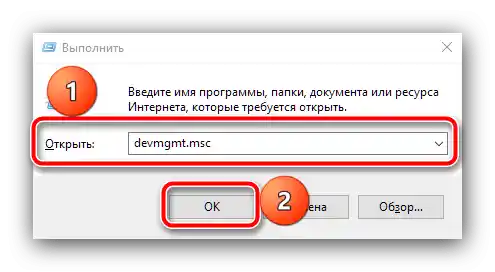
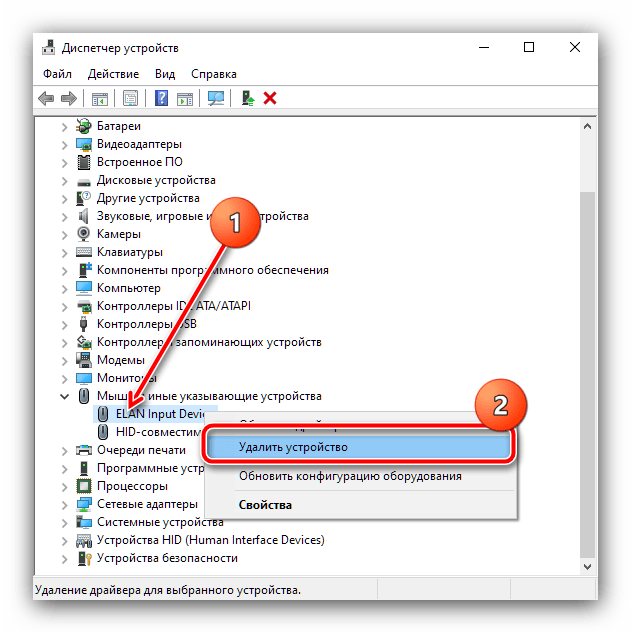
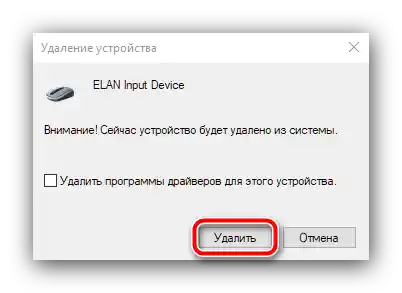
Provjerite funkcionalnost touchpada, trebao bi biti isključen. Ako ga želite ponovno uključiti, otvorite "Upravitelj uređaja" i aktivirajte stavke na alatnoj traci "Akcija" – "Ažuriraj konfiguraciju hardvera".
Način 4: BIOS
Na kraju, mnogi MSI prijenosnici podržavaju isključivanje touchpada putem sustavnog softvera matične ploče. Ako želite iskoristiti ovu mogućnost, učinite sljedeće:
- Ponovno pokrenite prijenosnik i u fazi uključivanja ploče pritisnite tipke F2 ili Del.
Više informacija: Kako ući u BIOS na MSI
- Opcija ugrađenog softvera "matične ploče" može biti nekoliko, različitih jedne od drugih, stoga ovdje i dalje navodimo primjerna imena potrebnih stavki i opcija.Zatražene postavke najčešće se nalaze na kartici "Napredno", prijeđite na nju.
- Potražite kategorije s nazivima "Svojstva sustava", "Značajke tipkovnice/mise", "Opcije uređaja" — ako postoje, proširite ih, u suprotnom, zatražena postavka, "Interni pokazivački uređaj", nalazi se u glavnom izborniku — odaberite je strelicama na tipkovnici.
- Zatim pritisnite Enter, u skočnom izborniku odaberite "Isključeno" ili "Onemogući" i ponovno upotrijebite tipku Enter.
- Pritisnite F9 ili F10, i aktivirajte opciju "Spremi i izađi" ili pritisnite "Da" u skočnom izborniku, kao na slici ispod.
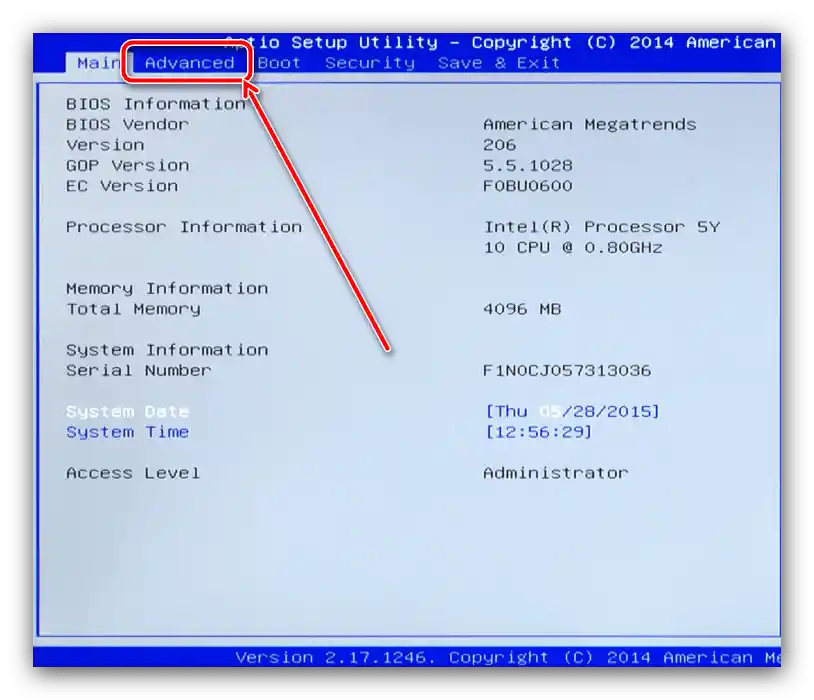
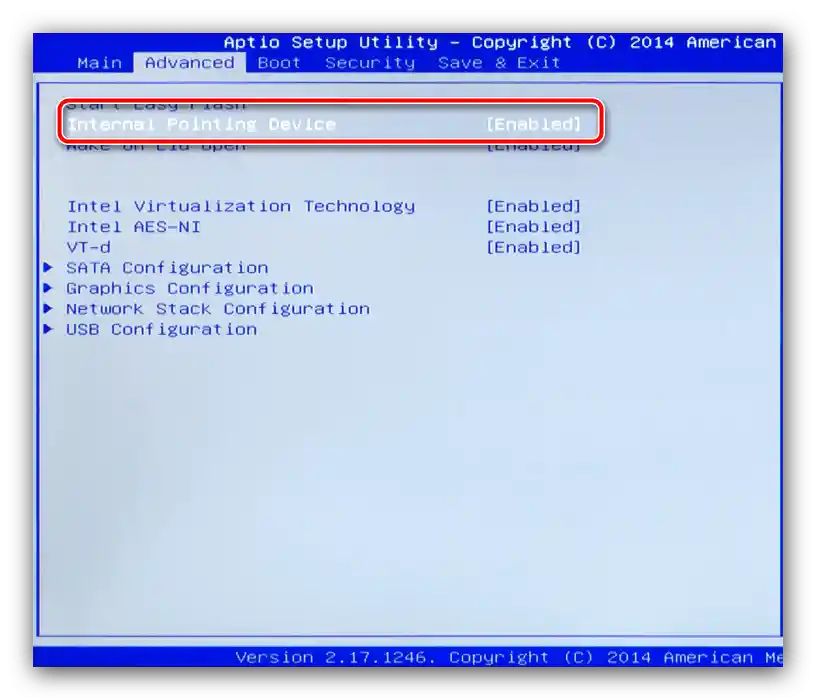
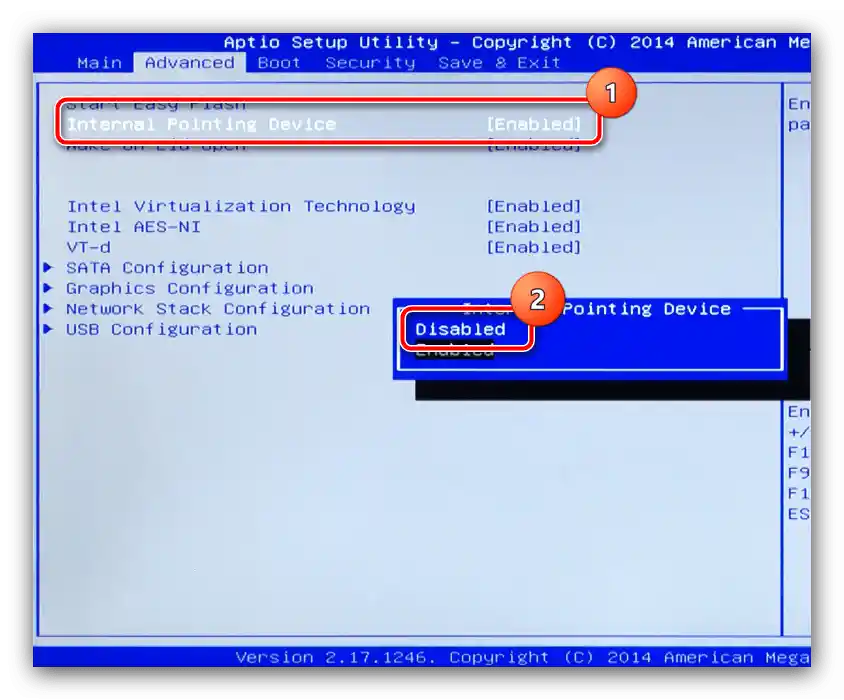
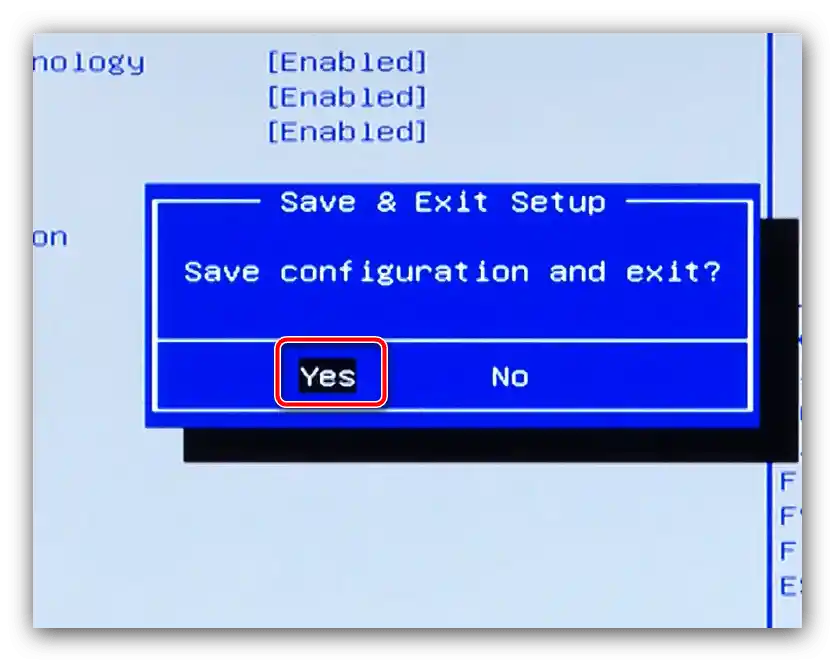
Nakon ponovnog pokretanja provjerite funkcionalnost touchpada – sada bi trebao biti isključen. Nažalost, razmatrana mogućnost nije dostupna u svim verzijama softvera matičnih ploča MSI.